Terkadang aplikasi-aplikasi terbaru Android memerlukan Android versi terbaru, misalnya aplikasi BBM yang mewajibkan penggunanya menggunakan Android Jelly Bean. Nah, pada posting ringan kali ini, saya akan membahas cara untuk melakukan upgrade Android OS pada perangkat (baik itu tablet atau pun smartphone) Samsung.
Catatan :
- Dalam posting ini, saya menggunakan contoh perangkat Android Samsung yang menggunakan antarmuka bahasa Indonesia. Jika sobat kebingungan karena menggunakan antarmuka bahasa yang lain, silakan ikuti petunjuk dengan istilah yang sepadan.
- Pastikan batere smartphone atau tablet Samsung sobat terisi penuh.
Cara Pertama : Upgrade on the fly
Syarat pertama untuk melakukan upgrade Android OS pada perangkat Samsung menggunakan metode on the fly adalah perangkat (smartphone atau tablet) yang sobat gunakan harus terhubung dengan baik ke jaringan internet nirkabel alias wifi. Selain itu, usahakan kualitas koneksi internet wifi yang sobat gunakan cukup cepat dan stabil, karena Android akan mendownload paket update yang berukuran cukup besar.
- Aktifkan Samsung Account untuk perangkat Android sobat ( Pengaturan > Akun dan Sinkronisasi > Tambah akun > Samsung ). Untuk mengaktifkan Samsung Account, silakan isi data sobat dengan benar (email, password, dan sebagainya). Setelah akun Samsung sobat aktif, lanjutkan ke langkah selanjutnya.
- Tap menu Menu > Pengaturan > Tentang perangkat > Update software (di beberapa perangkat terbaru menggunakan Menu > Pengaturan > Lanjutan > Tentang Perangkat > Update Software), silakan cari sendiri kalo nggak ketemu, hehehe.
- Tap pada pilihan “Update“
Jika upgrade Android terbaru tersedia untuk perangkat Samsung yang sobat gunakan, sobat akan diminta untuk meng-upgrade firmware nya dengan versi terbaru. Tunggulah beberapa saat (tunggu dengan sabar, karena proses upgrade kadang memakan waktu yang cukup lama) sampai proses download dan instalasi Android pada tab atau smartphone kesayangan sobat selesai.
Perangkat akan mendownload firmware yang ukurannya bervariasi antara 300 Mb sampai dengan 800Mb, tergantung pada perangkat sobat masing-masing.
Setelah proses upgrade Android selesai, maka sistem akan meminta sobat untuk melakukan restart / reboot. Silakan restart / reboot seperti biasa atau mengikuti prosedur yang ditampilkan dilayar.
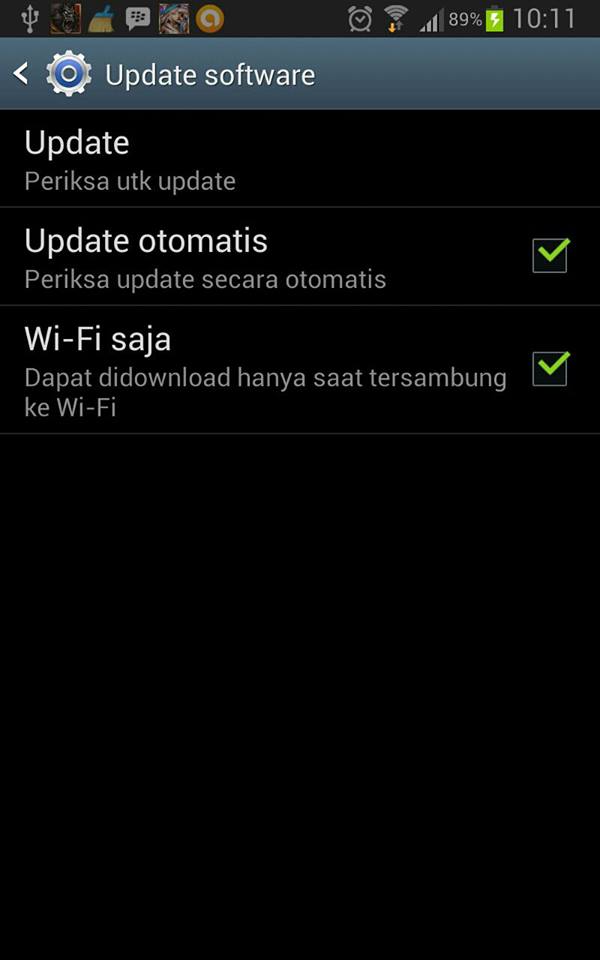
Cara kedua : Menggunakan Samsung Kies
Samsung Kies adalah software yang dapat digunakan untuk melakukan backup, sinkronisasi, dan melakukan update untuk perangkat Samsung. Oleh karena itu, untuk mengupgrade Android dengan Samsung Kies, sobat harus mendownload dan menginstal Samsung Kies terlebih dahulu di komputer sobat. Lakukan reboot / restart komputer setelah sobat selesai menginstal Samsung Kies dan hubungkan ke internet.
Sebelum sobat mendownload dan menginstal Samsung Kies, silakan periksa versi Android di perangkat Samsung sobat terlebih dahulu, kemudian silakan download dan install Samsung Kies yang sesuai dengan versi Android yang ada di perangkat sobat tersebut.
Cara memeriksa versi Android adalah sebagai berikut, tap pada Menu/Apps > Pengaturan > Tentang perangkat. Perhatikan pada bagian “Versi Android”.

Jika sobat sudah tahu versi Android yang digunakan, silakan download Samsung Kies dibawah ini.
Sobat bisa mendownload Samsung Kies di tautan ini : http://www.samsung.com/us/kies/ atau langsung mengunduh dari direct link berikut ini (Link updated : 22 Januari 2015).
- Samsung Kies versi 2.6 untuk perangkat Samsung keluaran dibawah September 2013 : Download
- Samsung Kies versi 3 untuk perangkat Samsung yang menggunakan Android versi 4.3 keatas : Download
Setelah Samsung Kies sobat terinstal dengan baik, hubungkan Samsung tablet atau smartphone yang akan di upgrade ke komputer dengan menggunakan kabel data. Tunggulah beberapa saat sampai proses penghubungan perangkat ke komputer selesai.
Jika terdapat upgrade terbaru untuk Android di perangkat sobat, maka akan muncul pemberitahuan bahwa terdapat pembaruan untuk piranti Samsung yang sobat gunakan. Silakan ikuti petunjuk yang ada pada layar monitor komputer.
Kelebihan dan kekurangan melakukan upgrade Android OS
Oke kita bahas kelebihannya dulu ya…
- Perangkat akan menggunakan firmware/Android yang paling gres :)
- Firmware terbaru biasanya memiliki banyak patch atau perbaikan bug, celah keamanan, dan masalah kompatibilitas pada app terbaru yang ada di PlayStore
- Biasanya akan terdapat fitur baru / apps baru yang bisa membantu sobat menjadi lebih produktif dalam menggunakan Android
Sedangkan kekurangannya adalah terkadang perangkat menjadi terasa “berat” saat digunakan. Hal ini kemungkinan besar karena adanya penambahan fitur-fitur/fungsi yang baru, sehingga membutuhkan resource / sumber daya CPU, memory, swap, dsb yang lebih banyak. Dari beberapa keluhan juga di laporkan batere menjadi lebih boros.
Oke, demikian tutorial ringan tentang Cara Upgrade Android OS Pada Perangkat Samsung, semoga bisa bermanfaat. Jangan lupa juga tutorial ringan tentang cara mengetahui versi Android terbaru untuk perangkat Samsung yang juga saya tulis di blog ini.
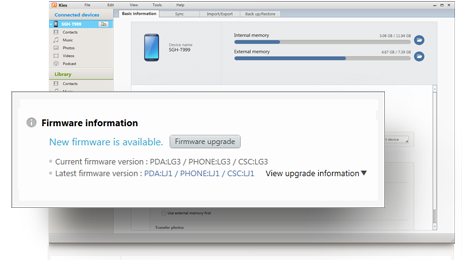


Gan ane cuma bisa menginstal aja ..ga bisa downloadnya..di samsung mega gt 19200 jelly bean 4.2.2 ne..gmna ne gan ???
menginstal gimana? kalo proses instal jalan, berarti download firmware nya udah selesai :)
Dan Satu lagi gan..
semua akun yg kita punya Juga kereset dong?
yoi juga… data akun akan di clear semuanya, jadi harus re-login semua akun.
Gan pas selesai di up perangkat lunaknya Semuanya ke reset kah?
yoi gans.. semua app akan terhapus. tapi data nggak ilang kok.
saya punya samsung TAB2 10.1 yg versinya 3.1 apakah masih bisa ditigiin lagi versinya gan soalnya mau download apa” gk bisa…??
sama, saya juga punya TAB2 10.1. dan memang firmware nya udah mentok di versi tsb. samsung sepertinya sudah menghentikan support untuk tab gede ini. :(
kok pas di instal kies nya malah error
error nya gimana ya? pastikan dulu OS dan spesifikasi komputer agan udah cocok untuk kies. dan yang kedua, pastikan terhubung ke internet. untuk proses upgrade, silakan ikuti prosedur di artikel.
Gan hape ane samsung galaxy grand 2nah mau diupgrade ke kitkat..tapi pas ingin diperbarui kok ada tulisan perangkat telah dimodifikasi dan perangkat tidak tersedia…itu cara ngatasinnya gimana ya gan pliss
coba upgrade menggunakan samsung kies.
gan katanya upgrade perangkat lunak ukurannya bisa sampai 300 – 800 mb, tapi kok di hp saya cuma 19,59 mb
berarti minor upgrade.. nggak masalah :)
Gan hape ane kok gabisa di perbarui ke kitkat ya?ada bacaan perangkat telah dimodifikasi itu cara memperbaikinya gimana gan??
upgrade dengan menggunakan samsung kies.
tolong help saya…
aku pusing nih …..
tolong pliss mang kabari kulo 08976652615